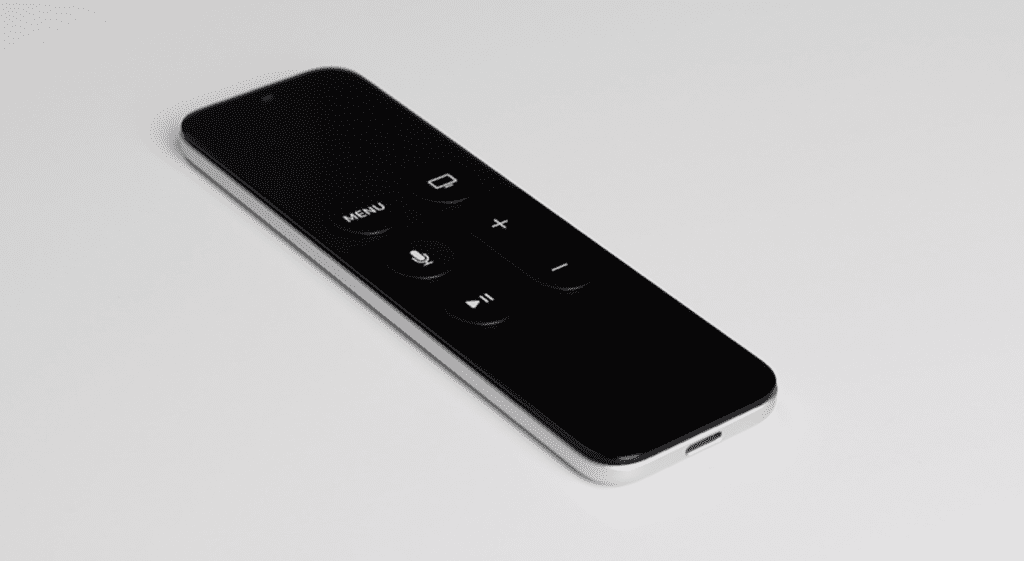
Đặc biệt, điều đầu tiên tôi thường làm mỗi khi cài đặt lại phiên bản OS X mới là vào cài đặt chuột hoặc bàn di chuột để đặt tốc độ và độ nhạy con trỏ theo ý thích của tôi, vì cấu hình mặc định tôi chưa bao giờ quản lý để phù hợp với sở thích của mình.
Điều khiển từ xa Siri, điều khiển từ xa để điều khiển Apple TV mới, tích hợp một bàn di chuột để di chuyển nhanh chóng thông qua các menu để chúng tôi không còn phải sử dụng các nút trên điều khiển Apple TV thế hệ thứ ba cũ. Có vẻ như Apple đang tập trung vào việc cải thiện khả năng tương tác với các thiết bị của mình và bằng chứng là chúng ta có bàn di chuột mới này, Force Touch của Apple Watch và 3D Touch của các mẫu iPhone 6 mới.

Nếu bạn vừa phát hành Apple TV mới của mình và điều tương tự cũng xảy ra với bạn khi tôi cài đặt lại OS X, thì chúng tôi sẽ hướng dẫn bạn cách bạn có thể điều chỉnh độ nhạy của bàn di chuột để nó điều chỉnh theo cách chúng ta tương tác với thiết bị mà không cần lần lượt. thành hỗn loạn. Nếu bạn hài lòng với mức độ nhạy hiện tại, có lẽ bạn nên dừng lại phần này và xem liệu bạn có thực sự thoải mái với việc tương tác với Siri Remote hay không.
Thay đổi độ nhạy của bàn di chuột trên Apple TV thế hệ thứ 4
- Chúng tôi đi đầu Cài đặt.
- Trong Cài đặt, nhấp vào Điều khiển và Thiết bị.
- Tiếp theo chúng ta sẽ nhấp vào Theo dõi bề mặt cảm ứng.
- Trong Chế độ theo dõi, ba tùy chọn sẽ được hiển thị nhanh, trung bình và chậm. Bây giờ chúng ta chỉ cần thử ba chế độ để xem cái nào phù hợp nhất với sở thích của chúng ta.
Để tận hưởng trải nghiệm người dùng tốt hơn, tốt nhất là chúng ta nên đặt cấu hình bàn di chuột phù hợp với ý thích của chúng tôi.